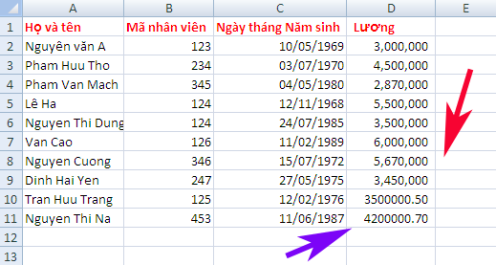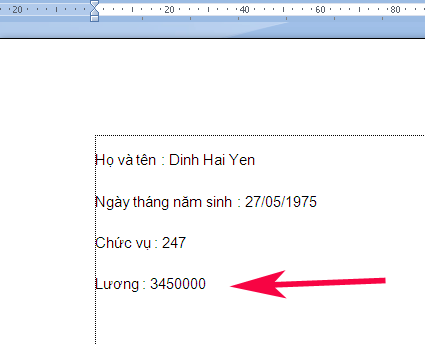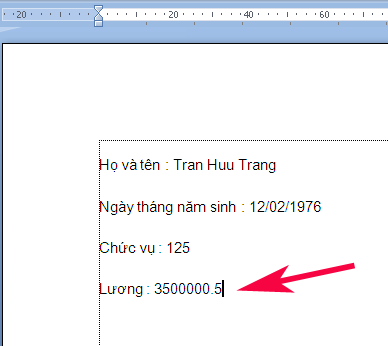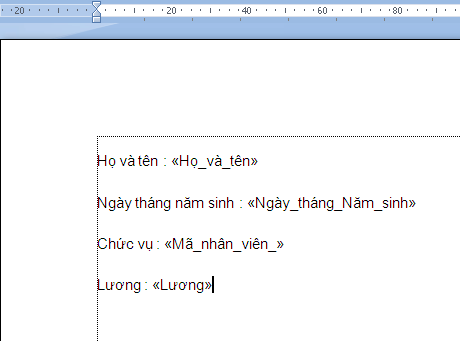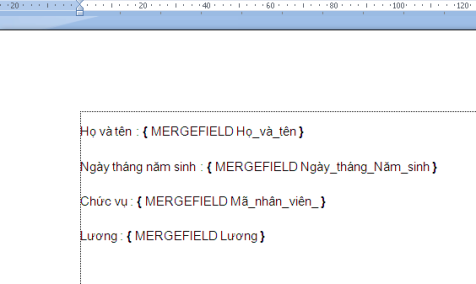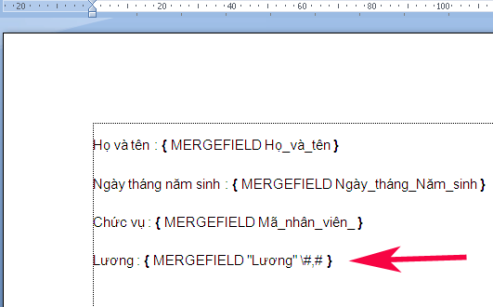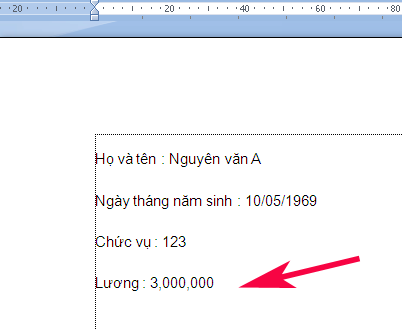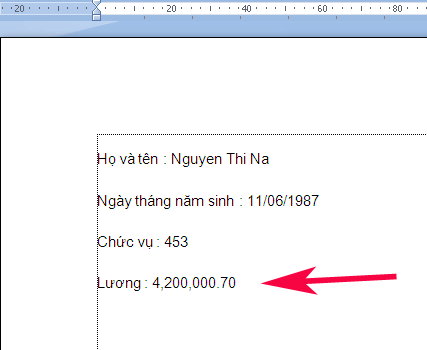Khi trộn văn bản kết hợp giữa Word với Excel nhiều khi dữ liệu hiển thị trong file Word không giữ nguyên được định dạng số trong Excel .
Ví dụ có bản dữ liệu trong Excel như sau :
Trong file gốc dữ liệu của Excel , cột Lương ta thấy cứ 3 số lại phân cách nhau bằng dấu phảy , hoặc 2 người dưới cùng không phân tách nhau mà lại có thêm phần thập phân .
Tuy nhiên khi dùng Mail Merger lúc lấy dữ liệu từ cột Lương thì dữ liệu hiển thị không được như mong muốn . Ví dụ khi hiển thị không phân tách 3 số bằng dấu phảy
Hoặc hiển thị những số có dấu thập phân bị sai
Như vậy làm thế nào để hiển thị đúng như bạn mong muốn ?
Sau khi bạn đã hoàn tất công việc gán các trường cần thiết vào đúng các mục cần hiển thị khi đó nội dung của bạn như hình dưới
Bạn cần phải thiết lập lại phần hiển thị trong trường Lương bằng cách bấm tổ hợp hai phím ALT và F9 , lúc đó bạn sẽ thấy như hình dưới
Thay đổi trong phần { MERGEFIELD Lương } như sau { MERGEFIELD “Lương” \#,# }
Sau đó bạn lại bấm lại tổ hợp hai phím ALT và F9 để quay trở lại trạng thái bình thường . Với cách thay đổi trên thì những nội dung hiển thị sẽ cách 3 số bằng dấu phảy
Nếu bạn thay đổi { MERGEFIELD “Lương” \#,#0.00x } khi ấy sẽ xuất hiện 2 số thuộc hàng thập phân
Chúc các bạn thành công!
Hội đồng niên 1977 Phú Mỹ
(sưu tầm trên internet)
Filed under: Kiến thức tin học | Leave a comment »